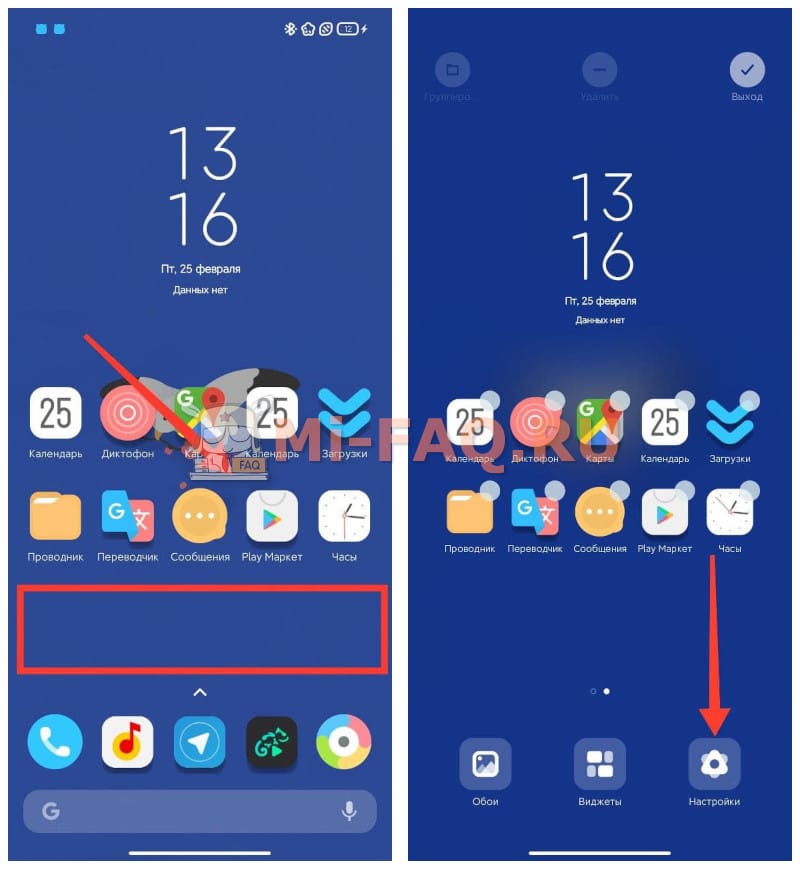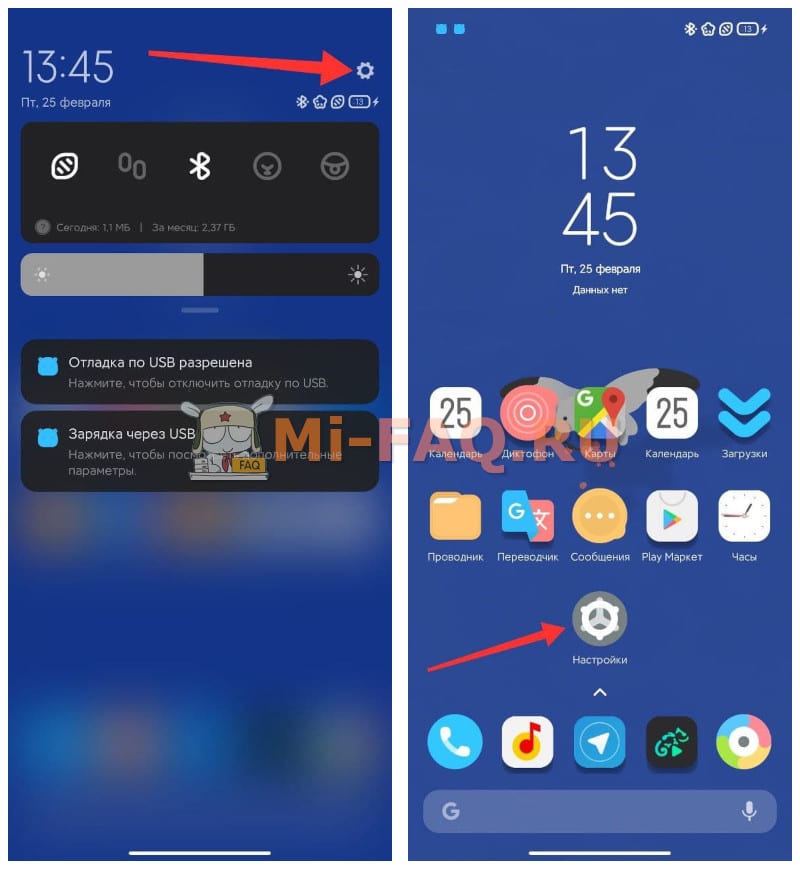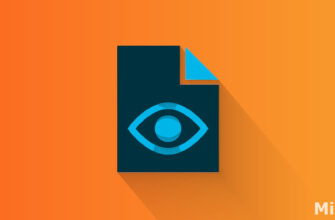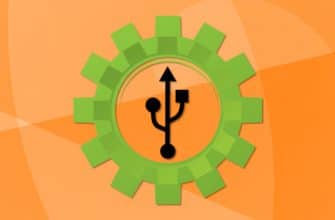Разработчики операционной системы MIUI давно ввели в свою оболочку функцию, позволяющую блокировать перемещение ярлыков главного экрана. Иногда пользователи включают запрет редактирования случайно. В связи с этим, юзеры задаются вопросом, как отключить функцию «Рабочий стол защищен от изменений» на смартфонах Xiaomi. Эта инструкция поможет разобраться с этой проблемой.
Как выглядит режим защиты рабочего стола?
Первым признаком включения блокировки является появление надписи «Рабочий стол защищен от изменений» при попытке перетаскивания значков на другое место. То же самое можно увидеть, если попытаться добавить новый виджет. Не будет работать и смена размера виджетов. В целом, при активации защитного режима можно только лишь удалить ярлыки, весь остальной функционал будет отсутствовать.
Такое же уведомление отобразится пользователю в случае его попытки вынести значок из главного меню на одну из страниц лончера.
Отключение защиты
Если иконки приложений на рабочем столе не перемещаются, необходимо отключить функцию защиты. Сделать это можно в 2 местах системы.
Параметры экрана
Для использования первого метода необходимо открыть любую из страниц домашнего экрана, где есть пустое место для нажатия. Можно попробовать тап строго между иконками, но, если установлена плотная сетка расположения, сделать это будет сложно.
На пустом месте потребуется нажать и удерживать палец в течении секунды. После этого система перейдёт в режим настройки. В нижнем-правом углу появится иконка с шестерёнкой, на которую необходимо нажать.
Следующее окно с настройками будет содержать включенный пункт «Защитить от изменений». Тумблер напротив него нужно перевести в выключенное положение. После этого кликнуть на кнопку «Выход». Настройка будет автоматически закрыта, а ограничения на перемещение ярлыков будут полностью сняты.
Параметры системы
Если приложения с рабочего стола на Xiaomi никак не удаляются, можно попробовать отключить блокировку напрямую из настроек системы. Попасть туда можно из нескольких мест.
- Потянуть шторку уведомлений вниз, в верхнем-правом углу будет иконка с шестеренкой, либо карандашом. Всё зависит от используемой в системе темы и дополнительных надстроек. Они могут скрывать доступ к параметрам устройства из шторки.
- Найти аналогичный ярлык в меню приложений, либо на основном экране лончера.
После перехода в настройки телефона потребуется войти в подменю «Рабочий стол». Внутри него находится пункт «Защитить от изменений». Выключив её, можно избавиться от защиты рабочего стола от изменений. Перезагружать устройство не потребуется. Настройки вступят в силу сразу же после деактивации.
Отключение функции блокировки смены положения иконок домашнего экрана позволяет как исправить невозможность его редактирования и наполнения, так и вернуть возможность смены сетки лаунчера для расширения вместимости лаунчера.
Для включения режима потребуется провести обратные действия. В случае включения настройки, на свободную страницу лаунчера будут добавляться ярлыки приложений из Google Play. На них запрет не распространяется. Для отключения автозаполнения домашней страницы, в параметрах магазина приложений нужно выключить автодобавление ярлыков.
Заключение
Функционал блокировки будет весьма полезен, если телефоном пользуются дети. Либо в случае, если пользователь хочет держать экран своего смартфона в статичном состоянии всегда, вне зависимости от устанавливаемых приложений.